
Мазмуну:
- Автор John Day [email protected].
- Public 2024-01-30 10:42.
- Акыркы өзгөртүү 2025-01-23 14:53.

HDMI кабелдериңизди таштаңыз, анткени азыр сиз Пиңизде экранга ээ боло аласыз! Бул Instructable сенсордук дисплей менен Pi орнотууңузду алуу процессинде жана аны керектөөлөрүңүзгө ылайык кантип колдонсоңуз болот. HAT стилиндеги дисплейдин кайсы түрү болбосун, эч кандай долбоор үчүн баа жеткис болушу мүмкүн, анткени алар тышкы мониторго муктаж болбостон Пиңизди оңдоого мүмкүндүк берет. Сиз өзүңүздүн долбооруңузду жайылтып, анын жүрүшүн Piден өзүңүз көзөмөлдөй аласыз.
1 -кадам: Тетиктер керек

Дисплей жана Pi бул долбоордун негизги компоненттери болуп саналат. DFRobot мен бул үйрөткүчтө сөз кыла турган сонун дисплейди сатат:
- Raspberry Pi 3:
- 3.5 "сенсордук дисплей:
Эгерде сизде клавиатура/чычкан, микро SD карта жана кубат булагы жок болсо, анда сиз дагы алууну каалашыңыз мүмкүн:
- Зымсыз клавиатура/Чычкан айкалышы:
- Кубат адаптери:
- Микро USB кабели:
- Микро SD карта:
Бул дисплей DFRobotтун тартылуу интерфейсин дагы колдойт. Сиз дисплейге үчкө чейин сезүү модулун туташтыра аласыз:
Эскертүү: системаны иштетүү үчүн сизге HDMI дисплейи керек болот, бирок дисплей орнотулгандан кийин сизге HDMI дисплейинин кереги жок болот.
2 -кадам: Дисплейди иштетүү
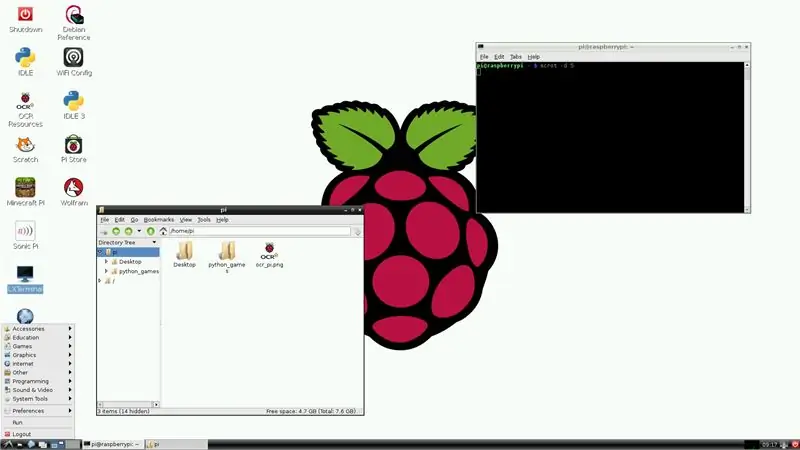
Эң биринчи нерсе, SD картаңызды туура конфигурациялоо. Бул веб -сайттан компьютериңизге Raspbian дискинин сүрөтүн жүктөө менен баштаңыз:
Raspbianдин акыркы версиясы дисплейдин драйверлери менен иштей элек. Мен raspbian-2017-01-10/ релизин жүктөп алдым жана ал абдан жакшы иштеди. Сүрөт файлдарын SD карталарыма орнотуу үчүн Etcher тиркемесин колдонгум келет: https://etcher.io. Etcher негизинен сиз үчүн баарын жасайт. Жөн эле колдонмону ачып, дискиңиздин сүрөтүн жана SD картаңызды тандап, иштөөсүнө уруксат бериңиз.
Etcher аяктагандан кийин, SD картаны Пиңизге салып, HDMI дисплейин туташтырып, аны иштете аласыз. Кээ бир текст экранда жарк этип, Pi Raspbian столуна жүктөлүшү керек. Piңизди wifi же ethernetке туташтырып, анан бул баракчага өтүңүз. Бул дисплей драйверлерин кантип орнотууну түшүндүрүп берүү процессинен өтөт. Сценарийлерди иштетүүдөн мурун сенсордук экранды Pi'ге тиркегениңизди текшериңиз.
3 -кадам: мүнөздөмөлөрүн көрсөтүү


Баары туура иштесе, дисплейиңизде Raspbian рабочийи көрсөтүлүшү керек! Эми сиз HDMI дисплейиңизди сууруп алсаңыз болот. Жогорудагы сүрөттөрдөн көрүнүп тургандай, экрандын көрүү бурчтары жөн эле. Горизонталдуу учурда дисплейдин мазмунун болжол менен 30 ° бурчка чейин көрө аласыз, бирок портретте ал азыраак. Түстөр абдан жакшы, бирок баарында бир аз көк түс бар. Бул сүрөттөрдө көрүнгөндөй дээрлик эмес.
Сенсордук экран таң калыштуу түрдө жооп берет жана чабыттоо үчүн пайдалуу. Бул мени таң калтырды, анткени Raspbian башында мага тийүү үчүн өтө ыңгайлуу эмес. Сенсордук экран телефонуңуздагы же планшетиңиздегидей сыйымдуу эмес; электр тогун сезүүдөн көрө дисплей жөн эле басымга таянат. Сиз тиш чукугуч сыяктуу каалаган нерсени колдонуп, ушул сыяктуу резистивдүү сенсордук экранды иштете аласыз.
Жаңыртуу ылдамдыгы жалпы багыттоо үчүн жетиштүү, бирок мен кийинки кадамда видеонун иштеши жөнүндө сүйлөшөм.
4 -кадам: Video жана Web Performance
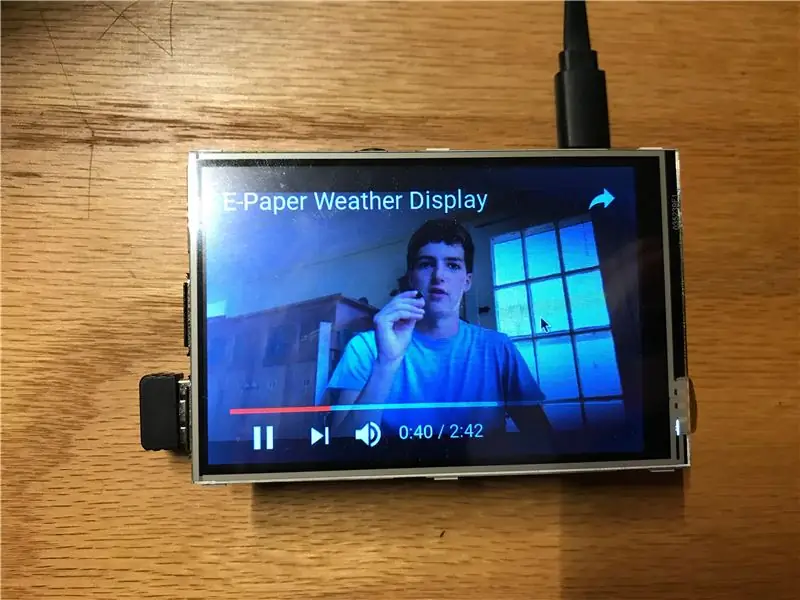
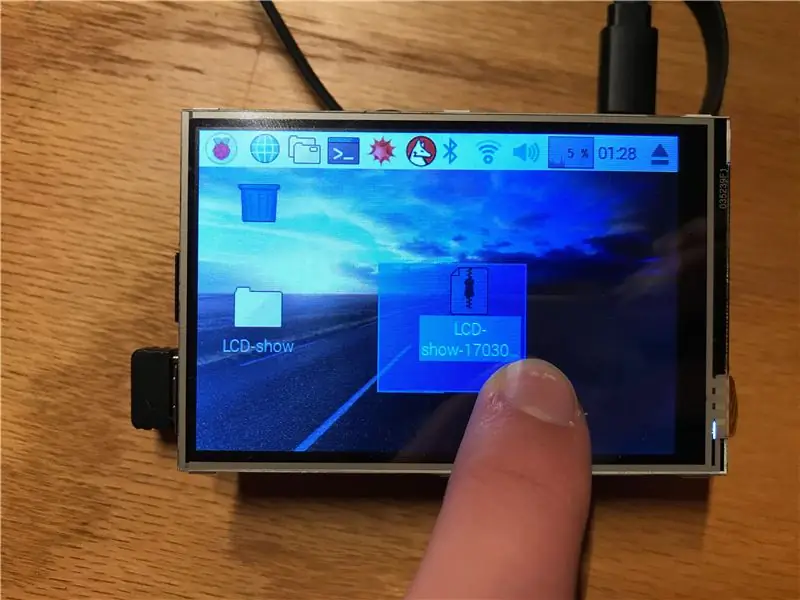
Raspberry Pi үчүн жалпы колдонуу-бул медиа керектөөчү түзмөк. Ошентип, бул сенсордук экранда видеого кайрылуу маанилүү.
Мен 20 Гц тегерегинде экранды жаңыртуу ылдамдыгын кададым. Бул жөн эле видеолорду көрүүгө ылайыктуу дегенди билдирет. Бул албетте иштейт, бирок мен бул дисплейди медиа керектөөнүн бир гана максаты үчүн колдонмок эмесмин. Албетте, камтылган Chromium аркылуу YouTube жана башка видео агымдык сайттарды кыдыруу оңой. Raspberry Pi 3 B, айрыкча, бир аз пикселди айдаш керек болгондо, абдан тез. Интернетти карап жатканда эч кандай артта калуу жок. Кыймылсыз мүлк экранга ээ эмессиз, андыктан мен бул жөнүндө романды окууну сунуштабайт элем. Touch навигациясы иштейт, бирок мен жакшы тажрыйба үчүн чычканды колдонууну сунуштаар элем. Мен тапкан экрандын бардык клавиатуралары манжалар менен туура колдонуу үчүн өтө тар болгондуктан, мен физикалык клавиатура менен бармакмын.
5 -кадам: Кеңейтүү жана жасоо


Жогоруда айтылгандай, DFRobot сенсордук экранында үч гравитациялык модуль үчүн уячалар бар. Бул кандайдыр бир проектке эч кандай ширетүүсүз сезүү же чыгаруу мүмкүнчүлүктөрүн оңой кошууга мүмкүндүк берет. Тартуу интерфейси нерселерди бириктирүүнү абдан оңой кылат.
Эгерде сиз башка нерсени колдонуп долбоор түзүүнү кааласаңыз, анда Raspberry Pi'нин көбү тактайдын капталында сынган. Мен бул сенсордук экранды жаратуучулар үчүн идеалдуу чечим катары көрө алам, анткени ал жеке мониторлорго тышкы мониторго муктаж болбостон толугу менен өз алдынча долбоорлорду түзүүгө мүмкүнчүлүк берет. Pythonдо GPIO'дон кирүүлөрдү алып, аларды ушул экран үчүн оптималдаштырылган графикте же ченегичте көрсөткөн кээ бир коддорду камчылаштыруу абдан жөнөкөй болмок.
Жыйынтыктап айтканда, бул ар кандай максаттар үчүн эң сонун дисплей. Анын видео жана оюн көрсөткүчтөрү жок болушу мүмкүн, бирок бул сенсордук экран Pi менен жалпы өз ара аракеттенүү үчүн эң сонун чечим.
Сунушталууда:
DIY сенсордук термометр 2 сенсор менен: 3 кадам (сүрөттөр менен)

DIY сенсордук термометр 2 сенсор менен: Бул долбоор менин мурунку долбоорумдун " DIY кирүү термометрин ". Бул температура өлчөөлөрүн микро SD картага киргизет. Аппараттык өзгөрүүлөр Мен DS18B20 температура сенсорун реалдуу убакыт саатынын модулуна коштум
DIY Geiger эсептегич ESP8266 жана сенсордук экран менен: 4 кадам (сүрөттөр менен)

ESP8266 жана сенсордук экраны бар DIY Гейгер эсептегич: ЖАҢЫРТУУ: WIFI ЖАНА БАШКА ӨЗГӨРТҮЛГӨН ЖАҢЫ ЖАНА МЫКТЫ ВЕРСИЯЛАР HEREI Geiger Counterди иштеп чыккан жана курган - иондоштуруучу радиацияны аныктай турган жана колдонуучусун коркунучтуу радиациянын деңгээли жөнүндө эскертет. өтө тааныш эмес басуу
Сенсордук экран менен тараза (Arduino): 7 кадам (сүрөттөр менен)

Сенсордук экран менен таразага тартуу (Arduino): Сиз качандыр бир убакта сенсордук экран менен таразаны түзүүнү кааладыңыз беле? Эч качан ойлогон эмес белеңиз? Жакшылап окуңуз жана бирин курууга аракет кылыңыз … Сиз TFT сенсордук экраны жана Load Cell деген эмне экенин билесизби? Ооба, эгер 1 -кадамга өтсөңүз, Intro.Introduction: Эмне мен
Сенсордук сенсорлор жана MIDI менен LED тутулушу: 9 кадам (сүрөттөр менен)

Сенсордук сенсорлор жана MIDI менен LED тутулушу: LED тутулушу - бул LED, сыйымдуу сенсордук сенсорлор жана интерактивдүү инструмент, бардыгы Arduino Uno менен башкарылат. Сиз аппаратты ар кандай жолдор менен программалай аласыз. Бардык колдонмолор боюнча идея дээрлик бирдей:
Транзистор MOSFETти колдонуу менен сенсордук которуу микросхемасы: 5 кадам (сүрөттөр менен)
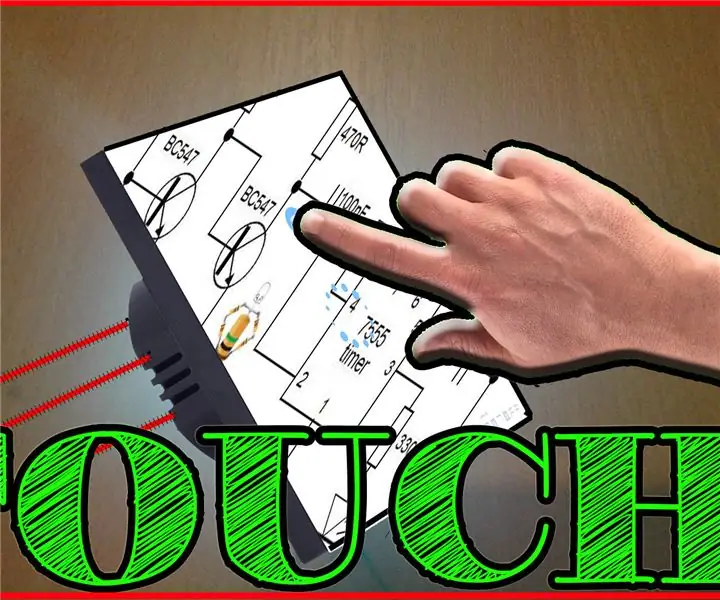
Транзистор MOSFETти колдонуу менен сенсордук которуу схемасы: Электрондук долбоорлор үчүн MOsfet транзисторун колдонуп сенсордук которуу схемасын кантип түзүү керек
